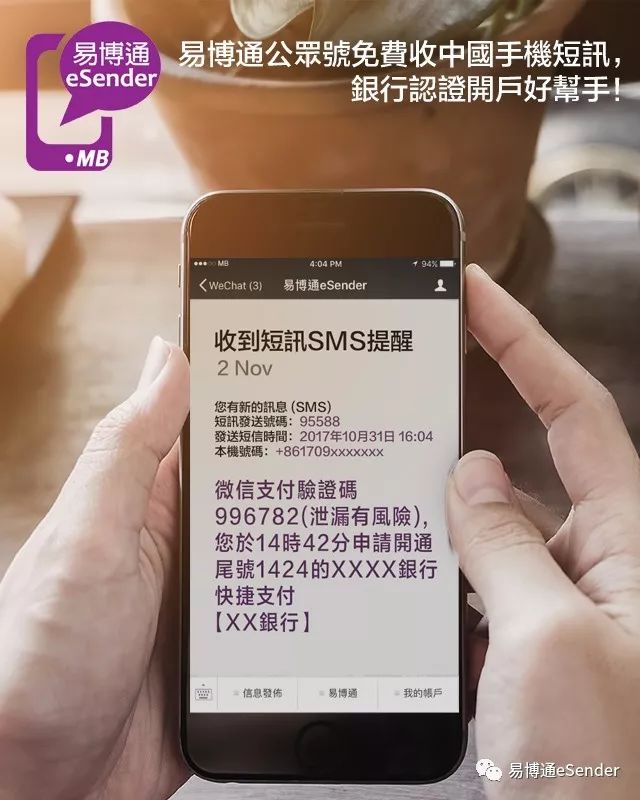ລາຍການຫົວເລື່ອງ
ວິທີການເຮັດໃຫ້ຄອມພິວເຕີມີຄວາມສາມາດສົ່ງແລະຮັບຂໍ້ຄວາມລະຫັດຢືນຢັນຫນ້າທີ່? ເຄື່ອງມືໃຫຍ່ 2 ອັນນີ້ສາມາດຊ່ວຍເຈົ້າເຮັດມັນໄດ້:
1. ຜູ້ຊ່ວຍ Airmore
2. ຮຸ່ນຄອມພິວເຕີ WeChat
ໂດຍປົກກະຕິແລ້ວ,SEOບຸກຄົນປະຕິບັດໃນຄອມພິວເຕີການສົ່ງເສີມເວັບໃນເວລາທີ່ເຮັດວຽກງານໃດຫນຶ່ງ, ທ່ານບໍ່ຕ້ອງການທີ່ຈະຂັດຂວາງໂດຍສິ່ງອື່ນໆ.
ແຕ່ເມື່ອພວກເຂົາລົງທະບຽນສໍາລັບບັນຊີເວັບໄຊທ໌ແລະຈໍາເປັນຕ້ອງດຶງໂທລະສັບຂອງພວກເຂົາເພື່ອສົ່ງຂໍ້ຄວາມຫຼືກວດເບິ່ງລະຫັດຢືນຢັນ SMS, ພວກເຂົາຕ້ອງຢຸດສິ່ງທີ່ພວກເຂົາກໍາລັງເຮັດແລະຂັດຂວາງຈິດໃຈຂອງພວກເຂົາ.
ດັ່ງນັ້ນ, ໃນກໍລະນີນີ້, ຫຼາຍຄົນເລືອກທີ່ຈະໃຊ້ຄອມພິວເຕີເພື່ອສົ່ງແລະຮັບຂໍ້ຄວາມສັ້ນ.
- ໃນອີກດ້ານຫນຶ່ງ, ພວກເຂົາສາມາດສຸມໃສ່ການເຮັດວຽກໃນຄອມພິວເຕີແທນທີ່ຈະຊອກຫາໂທລະສັບຂອງເຂົາເຈົ້າ.
- ໃນທາງກົງກັນຂ້າມ, ການພິມໃນຄອມພິວເຕີແມ່ນໄວແລະສະດວກກວ່າໃນໂທລະສັບມືຖື.
ຄອມພິວເຕີສາມາດສົ່ງ ແລະຮັບຂໍ້ຄວາມໄດ້ບໍ?
ດັ່ງນັ້ນທ່ານຈະໃຊ້ຄອມພິວເຕີຂອງທ່ານເພື່ອສົ່ງຂໍ້ຄວາມໄປຫາໂທລະສັບຂອງທ່ານແນວໃດ? Chen Weiliangຂ້ອຍຈະບອກຄໍາຕອບໃນບົດຄວາມນີ້ ^_^ Airmore ແມ່ນແອັບພລິເຄຊັນທີ່ດີທີ່ສຸດທີ່ຊ່ວຍໃຫ້ທ່ານສົ່ງຂໍ້ຄວາມດ້ວຍຄອມພິວເຕີຂອງທ່ານ.
ຜູ້ຊ່ວຍ Airmore ບໍ່ພຽງແຕ່ສາມາດປະສິດທິຜົນເທົ່ານັ້ນAndroidນອກນັ້ນທ່ານຍັງສາມາດໂອນໄຟລ໌ຈາກໂທລະສັບຂອງທ່ານ:
- ຈັດການຂໍ້ມູນໃນໂທລະສັບຂອງທ່ານ
- ໄຟລ໌ສື່ມວນຊົນ
- ຕິດຕໍ່
- SMS
ຟັງຊັນ SMS ຂອງ Airmore Assistant ແມ່ນມີອໍານາດໂດຍສະເພາະ:
- ທ່ານສາມາດທ່ອງເບິ່ງຂໍ້ຄວາມທັງຫມົດໃນໂທລະສັບຂອງທ່ານແລະສ້າງໃຫມ່.
- ທ່ານຍັງສາມາດເບິ່ງ ແລະຕອບກັບໜ້າເວັບໄດ້ເມື່ອມີຂໍ້ຄວາມໃໝ່ຢູ່ໃນໂທລະສັບຂອງທ່ານ.
ຄອມພິວເຕີປ່ຽນແທນໂທລະສັບມືຖືເພື່ອຮັບ ແລະເບິ່ງຂໍ້ຄວາມຊອບແວ
ການນໍາໃຊ້ສະເພາະແມ່ນດັ່ງຕໍ່ໄປນີ້:
第1步:ດາວນ໌ໂຫລດແລະຕິດຕັ້ງ Airmore ກົດປຸ່ມຂ້າງລຸ່ມນີ້ເພື່ອດາວໂຫລດ ▼
ຄລິກທີ່ນີ້ເພື່ອດາວໂຫລດ Airmore Assistant ສໍາລັບ Android ຄລິກທີ່ນີ້ເພື່ອດາວໂຫລດ Airmore Assistant ສໍາລັບ iOS- ດາວໂຫຼດຜູ້ຊ່ວຍ Airmore ໃສ່ໂທລະສັບ Android ຂອງທ່ານ.
- ເມື່ອການຕິດຕັ້ງສໍາເລັດ, ທ່ານຈະເຫັນໄອຄອນຟັງສີຟ້າ.
第2步:ຕົວທ່ອງເວັບເຂົ້າເຖິງຫນ້າຟັງຊັນຜູ້ຊ່ວຍ Airmore
- ເຊື່ອມຕໍ່ໂທລະສັບ Android ຂອງທ່ານກັບໜ້າຟັງຊັນຂອງ Airmore Assistant.
- ເປີດຕົວທ່ອງເວັບໃນຄອມພິວເຕີຂອງທ່ານແລະໃສ່ "
web.airmore.cn” ແລະກົດ Enter. - (Airmore ສະຫນັບສະຫນູນຕົວທ່ອງເວັບຕົ້ນຕໍເຊັ່ນ IE, Google, Firefox, Safari, ແລະອື່ນໆ.)
第3步:ສະແກນລະຫັດ QR ເພື່ອເຊື່ອມຕໍ່ ດໍາເນີນການຄໍາຮ້ອງສະຫມັກທີ່ຕິດຕັ້ງຢູ່ໃນໂທລະສັບ, ແລະໃຫ້ຄລິກໃສ່ "ສະແກນເພື່ອເຊື່ອມຕໍ່" ໃນການໂຕ້ຕອບຕົ້ນຕໍ;
ສະແກນລະຫັດ QR ໃນໜ້າຟັງຊັນ ▼
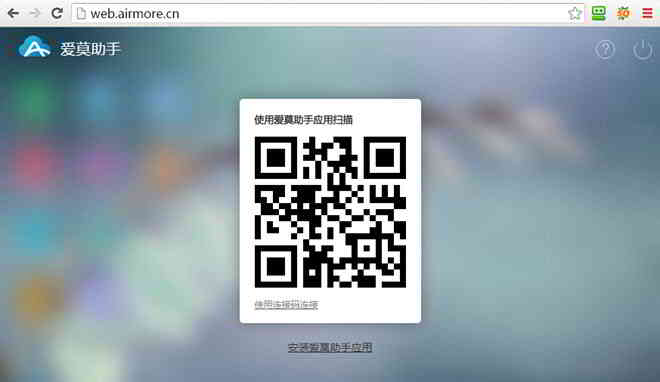
ເມື່ອໂທລະສັບປາກົດຂຶ້ນປ່ອງຢ້ຽມຮ້ອງຂໍການເຊື່ອມຕໍ່, ໃຫ້ຄລິກໃສ່ "ຍອມຮັບ" ເພື່ອເຊື່ອມຕໍ່. ຄຳ ແນະ ນຳ:ກະລຸນາກວດສອບໃຫ້ແນ່ໃຈວ່າໂທລະສັບ ແລະຄອມພິວເຕີຂອງທ່ານເຊື່ອມຕໍ່ກັບອິນເຕີເນັດ ແລະຢູ່ໃນສະພາບແວດລ້ອມ WiFi ດຽວກັນ.
ຂ້ອຍຈະສົ່ງຂໍ້ຄວາມໄປຫາໂທລະສັບຂອງຂ້ອຍຈາກຄອມພິວເຕີໄດ້ແນວໃດ?
ມີ 2 ວິທີການ: ວິທີທີ 1:
ຕອບກັບ SMS ຄລິກໄອຄອນ "SMS" ຢູ່ເບື້ອງຊ້າຍ, ເລືອກ SMS ທີ່ທ່ານຕ້ອງການຕອບ, ໃສ່ຂໍ້ຄວາມ, ແລະຫຼັງຈາກນັ້ນໃຫ້ຄລິກໃສ່ປຸ່ມສົ່ງຫຼືກົດປຸ່ມລັດ "Ctrl + Enter" ເພື່ອສໍາເລັດການໂອນ;
ວິທີທີ 2:ການສົ່ງຂໍ້ຄວາມຂໍ້ຄວາມ ຖ້າຫາກວ່າທ່ານຕ້ອງການທີ່ຈະສົ່ງຂໍ້ຄວາມໄປຫາຫນຶ່ງໃນການຕິດຕໍ່ຂອງທ່ານ, ທ່ານສາມາດເລືອກເອົາການຕິດຕໍ່ສະເພາະເພື່ອສົ່ງຂໍ້ຄວາມໂດຍການຄລິກໃສ່ຂໍ້ຄວາມ> ຂໍ້ຄວາມໃຫມ່ແລະຫຼັງຈາກນັ້ນໃຫ້ຄລິກໃສ່ + ດ້ານຂວາ.
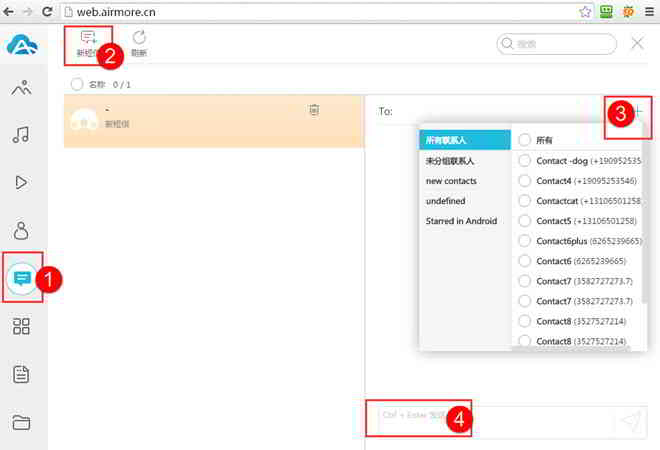
ຄຳ ແນະ ນຳ:ໂທລະສັບບາງອັນຕ້ອງການທາງເລືອກໃນການເປີດເພື່ອອະນຸຍາດໃຫ້ຊອບແວພາກສ່ວນທີສາມສົ່ງຂໍ້ຄວາມໂດຍໃຊ້ວິທີການທີ່ອະທິບາຍຂ້າງເທິງ.
- ການຕັ້ງຄ່າທີ່ກ່ຽວຂ້ອງສໍາລັບການສົ່ງ SMS, ທ່ານສາມາດຊອກຫາການຕັ້ງຄ່າໃນ "ການຕັ້ງຄ່າ" ຂອງໂທລະສັບຂອງທ່ານ.
- ຫຼັງຈາກການນໍາໃຊ້ມັນ, ທ່ານຈະເຫັນວ່າມັນສະດວກຫຼາຍທີ່ຈະນໍາໃຊ້ມັນເພື່ອສົ່ງຂໍ້ຄວາມ.
ໃນຄວາມເປັນຈິງ, Airmore Assistant ມີຫນ້າທີ່ເພີ່ມເຕີມ:
- ຜູ້ຊ່ວຍ Airmore ສາມາດໂອນໄຟລ໌ຕ່າງໆໃນໂທລະສັບມືຖື ແລະຄອມພິວເຕີໄດ້.
- ຜູ້ຊ່ວຍ Airmore ສາມາດຊ່ວຍໃຫ້ທ່ານເພີ່ມ ຫຼືແກ້ໄຂລາຍຊື່ຜູ້ຕິດຕໍ່, ຕິດຕັ້ງ ຫຼືຖອນການຕິດຕັ້ງແອັບພລິເຄຊັນ.
- ໃນສັ້ນ, Airmore Assistant ເປັນຜູ້ຊ່ວຍມືຖືທີ່ມີປະສິດທິພາບແລະເປັນປະໂຫຍດຫຼາຍ.
ວິທີການນໍາໃຊ້ສະບັບຄອມພິວເຕີ WeChat ເພື່ອສົ່ງແລະຮັບ eSender SMS ຈີນ?
1) ກ່ອນອື່ນ ໝົດ, ເຈົ້າຕ້ອງມີ eSender ເບີໂທລະສັບມືຖືຈີນ.
- eSender ມັນເປັນເວທີທີ່ອີງໃສ່ບັນຊີທາງການ WeChat, ເຊິ່ງສາມາດສົ່ງແລະຮັບລະຫັດການກວດສອບໂທລະສັບມືຖື virtual ຂອງຈີນອອນໄລນ໌.
eSender ເພື່ອສະຫມັກຮຽນການສອນ, ກະລຸນາເບິ່ງທີ່ນີ້ ▼
2) ດາວໂຫຼດ ແລະໃຊ້ຊອບແວ “ເວີຊັ່ນ PC ຂອງລູກຂ່າຍ WeChat” ▼
ຄລິກທີ່ນີ້ເພື່ອເຂົ້າໄປທີ່ໜ້າດາວໂຫຼດ WeChat Windows version3) ຫຼັງຈາກການດາວໂຫຼດສໍາເລັດ, ໃຫ້ຄລິກໃສ່ "ຕິດຕັ້ງ WeChat" ການຕິດຕັ້ງ.
4) ຫຼັງຈາກການຕິດຕັ້ງສໍາເລັດແລ້ວ, ໃຫ້ຄລິກໃສ່ "ແລ່ນ" →ເຂົ້າສູ່ລະບົບການເຂົ້າສູ່ລະບົບລະຫັດ QR ລູກຄ້າ WeChat.
5) ກົດ "+" → "ສະແກນ" ໃນ WeChat ໃນໂທລະສັບມືຖືຂອງທ່ານ.
6) ຫຼັງຈາກສະແກນລະຫັດ QR ສໍາເລັດ, ໃຫ້ຄລິກໃສ່ "ເຂົ້າສູ່ລະບົບ" ໃນໂທລະສັບມືຖືເພື່ອຢືນຢັນ.
7) ຫຼັງຈາກການຢືນຢັນ, ທ່ານສົບຜົນສໍາເລັດສາມາດເຂົ້າສູ່ລະບົບການສະບັບ PC ຂອງລູກຄ້າ WeChat.
8) ຜູ້ໃຊ້ສາມາດຮັບແລະເບິ່ງໃນເວລາດຽວກັນໃນຄອມພິວເຕີແລະໂທລະສັບມືຖື eSender ໂທລະສັບມືຖືຂອງຈີນເບີໂທລະສັບຂໍ້ຄວາມ.
ຖ້າທ່ານບໍ່ມີ eSender ຈີນເບີໂທລະສັບມືຖື, ທ່ານສາມາດປະຕິບັດຕາມ tutorial ນີ້ແລະສະຫມັກຂໍເອົາ 1 ຟຣີເພື່ອຫຼິ້ນ ▼
ຫວັງ Chen Weiliang Blog ( https://www.chenweiliang.com/ ) shared "ໃຊ້ຄອມພິວເຕີເພື່ອຮັບຂໍ້ຄວາມຈາກໂທລະສັບມືຖືແນວໃດ?ແພລະຕະຟອມຊອບແວສໍາລັບການສົ່ງລະຫັດຢືນຢັນໃນນາມຂອງຄອມພິວເຕີ, ເຊິ່ງເປັນປະໂຫຍດສໍາລັບທ່ານ.
ຍິນດີຕ້ອນຮັບແບ່ງປັນການເຊື່ອມຕໍ່ຂອງບົດຄວາມນີ້:https://www.chenweiliang.com/cwl-1032.html
ຍິນດີຕ້ອນຮັບສູ່ຊ່ອງ Telegram ຂອງບລັອກຂອງ Chen Weiliang ເພື່ອຮັບອັບເດດຫຼ້າສຸດ!
📚ຄູ່ມືນີ້ມີຄຸນຄ່າອັນມະຫາສານ, 🌟ນີ້ເປັນໂອກາດທີ່ຫາຍາກ, ຢ່າພາດມັນ! ⏰⌛💨
Share and like ຖ້າມັກ!
ການແບ່ງປັນແລະການຖືກໃຈຂອງທ່ານແມ່ນການຊຸກຍູ້ຢ່າງຕໍ່ເນື່ອງຂອງພວກເຮົາ!